JEEP CHEROKEE 2020 Instructieboek (in Dutch)
Manufacturer: JEEP, Model Year: 2020, Model line: CHEROKEE, Model: JEEP CHEROKEE 2020Pages: 356, PDF Size: 9.18 MB
Page 301 of 356
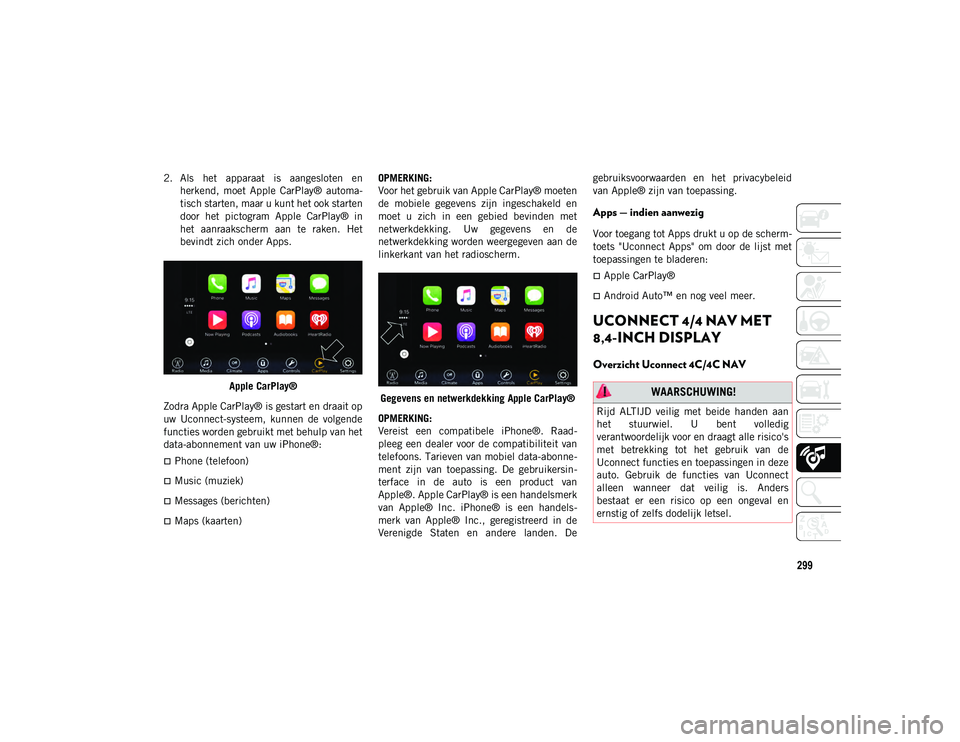
299
2. Als het apparaat is aangesloten enherkend, moet Apple CarPlay® automa-
tisch starten, maar u kunt het ook starten
door het pictogram Apple CarPlay® in
het aanraakscherm aan te raken. Het
bevindt zich onder Apps.
Apple CarPlay®
Zodra Apple CarPlay® is gestart en draait op
uw Uconnect-systeem, kunnen de volgende
functies worden gebruikt met behulp van het
data-abonnement van uw iPhone®:
Phone (telefoon)
Music (muziek)
Messages (berichten)
Maps (kaarten) OPMERKING:
Voor het gebruik van Apple CarPlay® moeten
de mobiele gegevens zijn ingeschakeld en
moet u zich in een gebied bevinden met
netwerkdekking. Uw gegevens en de
netwerkdekking worden weergegeven aan de
linkerkant van het radioscherm.
Gegevens en netwerkdekking Apple CarPlay®
OPMERKING:
Vereist een compatibele iPhone®. Raad-
pleeg een dealer voor de compatibiliteit van
telefoons. Tarieven van mobiel data-abonne-
ment zijn van toepassing. De gebruikersin-
terface in de auto is een product van
Apple®. Apple CarPlay® is een handelsmerk
van Apple® Inc. iPhone® is een handels-
merk van Apple® Inc., geregistreerd in de
Verenigde Staten en andere landen. De gebruiksvoorwaarden en het privacybeleid
van Apple® zijn van toepassing.
Apps — indien aanwezig
Voor toegang tot Apps drukt u op de scherm-
toets "Uconnect Apps" om door de lijst met
toepassingen te bladeren:
Apple CarPlay®
Android Auto™ en nog veel meer.
UCONNECT 4/4 NAV MET
8,4-INCH DISPLAY
Overzicht Uconnect 4C/4C NAV
WAARSCHUWING!
Rijd ALTIJD veilig met beide handen aan
het stuurwiel. U bent volledig
verantwoordelijk voor en draagt alle risico's
met betrekking tot het gebruik van de
Uconnect functies en toepassingen in deze
auto. Gebruik de functies van Uconnect
alleen wanneer dat veilig is. Anders
bestaat er een risico op een ongeval en
ernstig of zelfs dodelijk letsel.
2020_JEEP_CHEROKEE_UG_LHD_EE.book Page 299
Page 302 of 356
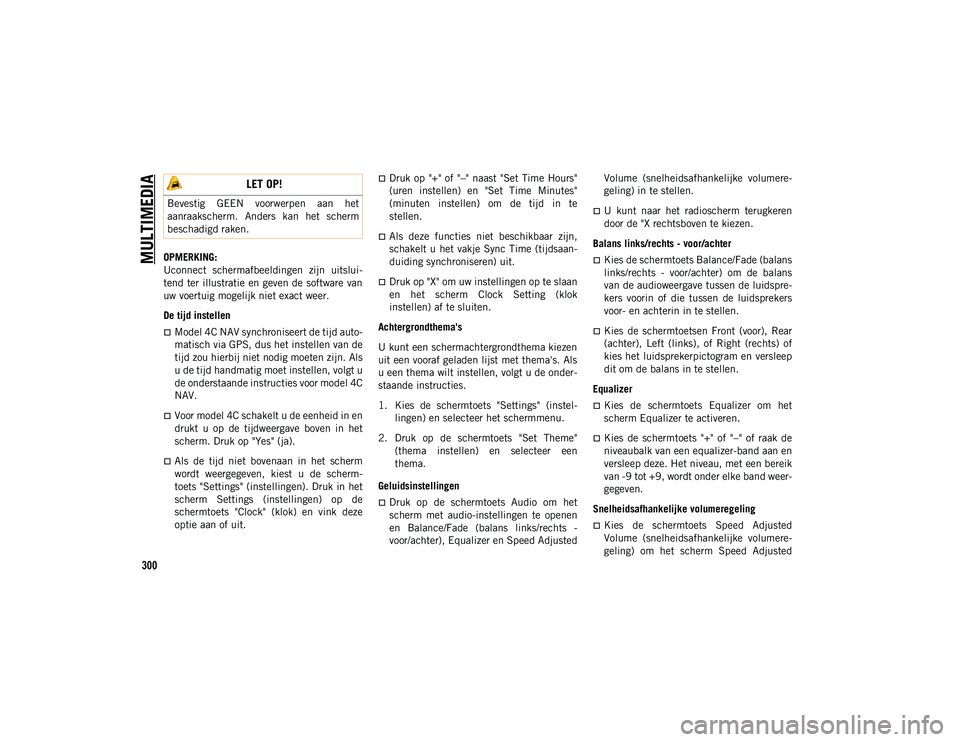
MULTIMEDIA
300
OPMERKING:
Uconnect schermafbeeldingen zijn uitslui-
tend ter illustratie en geven de software van
uw voertuig mogelijk niet exact weer.
De tijd instellen
Model 4C NAV synchroniseert de tijd auto-
matisch via GPS, dus het instellen van de
tijd zou hierbij niet nodig moeten zijn. Als
u de tijd handmatig moet instellen, volgt u
de onderstaande instructies voor model 4C
NAV.
Voor model 4C schakelt u de eenheid in en
drukt u op de tijdweergave boven in het
scherm. Druk op "Yes" (ja).
Als de tijd niet bovenaan in het scherm
wordt weergegeven, kiest u de scherm-
toets "Settings" (instellingen). Druk in het
scherm Settings (instellingen) op de
schermtoets "Clock" (klok) en vink deze
optie aan of uit.
Druk op "+" of "–" naast "Set Time Hours"
(uren instellen) en "Set Time Minutes"
(minuten instellen) om de tijd in te
stellen.
Als deze functies niet beschikbaar zijn,
schakelt u het vakje Sync Time (tijdsaan-
duiding synchroniseren) uit.
Druk op "X" om uw instellingen op te slaan
en het scherm Clock Setting (klok
instellen) af te sluiten.
Achtergrondthema's
U kunt een schermachtergrondthema kiezen
uit een vooraf geladen lijst met thema's. Als
u een thema wilt instellen, volgt u de onder-
staande instructies.
1. Kies de schermtoets "Settings" (instel- lingen) en selecteer het schermmenu.
2. Druk op de schermtoets "Set Theme" (thema instellen) en selecteer een
thema.
Geluidsinstellingen
Druk op de schermtoets Audio om het
scherm met audio-instellingen te openen
en Balance/Fade (balans links/rechts -
voor/achter), Equalizer en Speed Adjusted Volume (snelheidsafhankelijke volumere-
geling) in te stellen.
U kunt naar het radioscherm terugkeren
door de "X rechtsboven te kiezen.
Balans links/rechts - voor/achter
Kies de schermtoets Balance/Fade (balans
links/rechts - voor/achter) om de balans
van de audioweergave tussen de luidspre-
kers voorin of die tussen de luidsprekers
voor- en achterin in te stellen.
Kies de schermtoetsen Front (voor), Rear
(achter), Left (links), of Right (rechts) of
kies het luidsprekerpictogram en versleep
dit om de balans in te stellen.
Equalizer
Kies de schermtoets Equalizer om het
scherm Equalizer te activeren.
Kies de schermtoets "+" of "–" of raak de
niveaubalk van een equalizer-band aan en
versleep deze. Het niveau, met een bereik
van -9 tot +9, wordt onder elke band weer-
gegeven.
Snelheidsafhankelijke volumeregeling
Kies de schermtoets Speed Adjusted
Volume (snelheidsafhankelijke volumere-
geling) om het scherm Speed Adjusted
LET OP!
Bevestig GEEN voorwerpen aan het
aanraakscherm. Anders kan het scherm
beschadigd raken.
2020_JEEP_CHEROKEE_UG_LHD_EE.book Page 300
Page 303 of 356
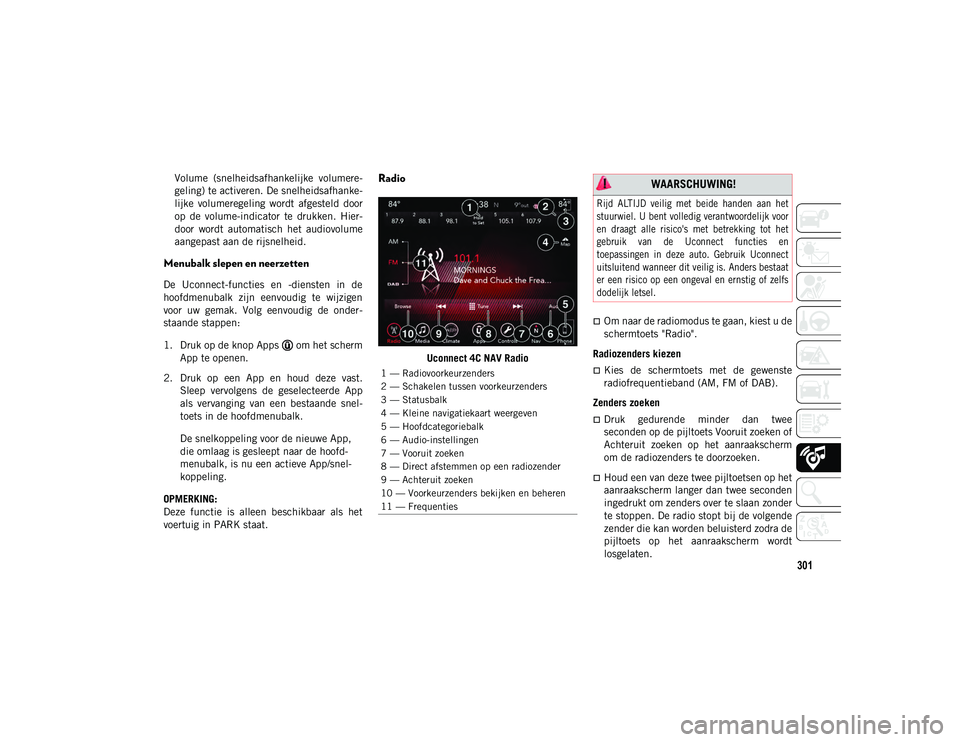
301
Volume (snelheidsafhankelijke volumere-
geling) te activeren. De snelheidsafhanke-
lijke volumeregeling wordt afgesteld door
op de volume-indicator te drukken. Hier-
door wordt automatisch het audiovolume
aangepast aan de rijsnelheid.
Menubalk slepen en neerzetten
De Uconnect-functies en -diensten in de
hoofdmenubalk zijn eenvoudig te wijzigen
voor uw gemak. Volg eenvoudig de onder-
staande stappen:
1. Druk op de knop Apps om het schermApp te openen.
2. Druk op een App en houd deze vast. Sleep vervolgens de geselecteerde App
als vervanging van een bestaande snel-
toets in de hoofdmenubalk.
De snelkoppeling voor de nieuwe App,
die omlaag is gesleept naar de hoofd-
menubalk, is nu een actieve App/snel-
koppeling.
OPMERKING:
Deze functie is alleen beschikbaar als het
voertuig in PARK staat.
Radio
Uconnect 4C NAV Radio
Om naar de radiomodus te gaan, kiest u de
schermtoets "Radio".
Radiozenders kiezen
Kies de schermtoets met de gewenste
radiofrequentieband (AM, FM of DAB).
Zenders zoeken
Druk gedurende minder dan twee
seconden op de pijltoets Vooruit zoeken of
Achteruit zoeken op het aanraakscherm
om de radiozenders te doorzoeken.
Houd een van deze twee pijltoetsen op het
aanraakscherm langer dan twee seconden
ingedrukt om zenders over te slaan zonder
te stoppen. De radio stopt bij de volgende
zender die kan worden beluisterd zodra de
pijltoets op het aanraakscherm wordt
losgelaten.
1 — Radiovoorkeurzenders
2 — Schakelen tussen voorkeurzenders
3 — Statusbalk
4 — Kleine navigatiekaart weergeven
5 — Hoofdcategoriebalk
6 — Audio-instellingen
7 — Vooruit zoeken
8 — Direct afstemmen op een radiozender
9 — Achteruit zoeken
10 — Voorkeurzenders bekijken en beheren
11 — Frequenties
WAARSCHUWING!
Rijd ALTIJD veilig met beide handen aan het
stuurwiel. U bent volledig verantwoordelijk voor
en draagt alle risico's met betrekking tot het
gebruik van de Uconnect functies en
toepassingen in deze auto. Gebruik Uconnect
uitsluitend wanneer dit veilig is. Anders bestaat
er een risico op een ongeval en ernstig of zelfs
dodelijk letsel.
2020_JEEP_CHEROKEE_UG_LHD_EE.book Page 301
Page 304 of 356
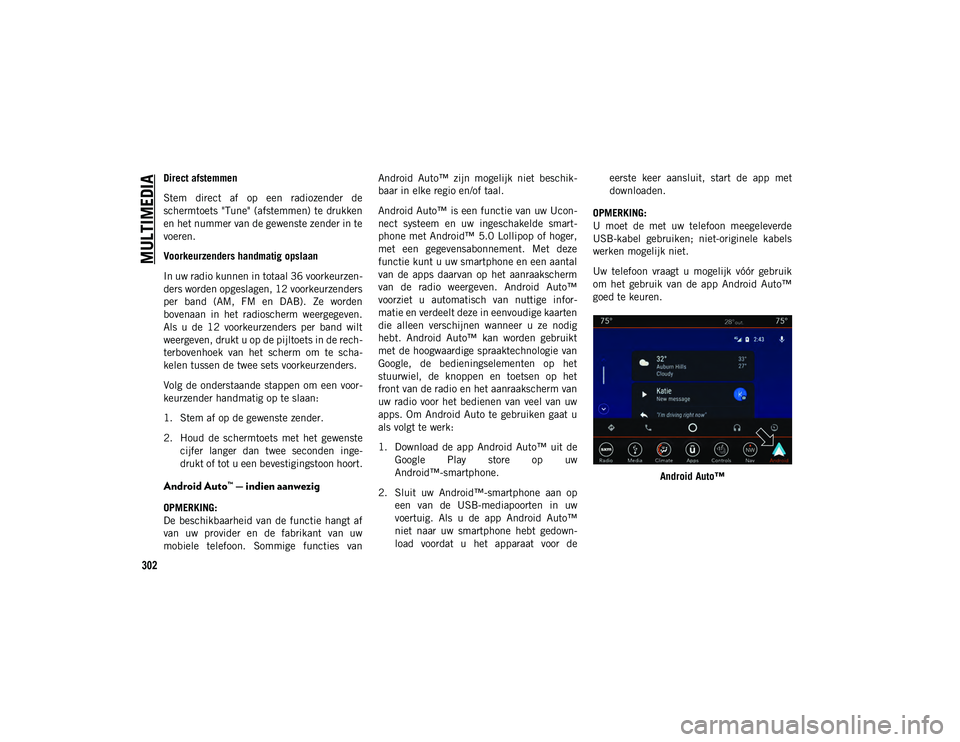
MULTIMEDIA
302
Direct afstemmen
Stem direct af op een radiozender de
schermtoets "Tune" (afstemmen) te drukken
en het nummer van de gewenste zender in te
voeren.
Voorkeurzenders handmatig opslaan
In uw radio kunnen in totaal 36 voorkeurzen-
ders worden opgeslagen, 12 voorkeurzenders
per band (AM, FM en DAB). Ze worden
bovenaan in het radioscherm weergegeven.
Als u de 12 voorkeurzenders per band wilt
weergeven, drukt u op de pijltoets in de rech-
terbovenhoek van het scherm om te scha-
kelen tussen de twee sets voorkeurzenders.
Volg de onderstaande stappen om een voor-
keurzender handmatig op te slaan:
1. Stem af op de gewenste zender.
2. Houd de schermtoets met het gewenstecijfer langer dan twee seconden inge-
drukt of tot u een bevestigingstoon hoort.
Android Auto™ — indien aanwezig
OPMERKING:
De beschikbaarheid van de functie hangt af
van uw provider en de fabrikant van uw
mobiele telefoon. Sommige functies van Android Auto™ zijn mogelijk niet beschik-
baar in elke regio en/of taal.
Android Auto™ is een functie van uw Ucon-
nect systeem en uw ingeschakelde smart-
phone met Android™ 5.0 Lollipop of hoger,
met een gegevensabonnement. Met deze
functie kunt u uw smartphone en een aantal
van de apps daarvan op het aanraakscherm
van de radio weergeven. Android Auto™
voorziet u automatisch van nuttige infor-
matie en verdeelt deze in eenvoudige kaarten
die alleen verschijnen wanneer u ze nodig
hebt. Android Auto™ kan worden gebruikt
met de hoogwaardige spraaktechnologie van
Google, de bedieningselementen op het
stuurwiel, de knoppen en toetsen op het
front van de radio en het aanraakscherm van
uw radio voor het bedienen van veel van uw
apps. Om Android Auto te gebruiken gaat u
als volgt te werk:
1. Download de app Android Auto™ uit de
Google Play store op uw
Android™-smartphone.
2. Sluit uw Android™-smartphone aan op een van de USB-mediapoorten in uw
voertuig. Als u de app Android Auto™
niet naar uw smartphone hebt gedown-
load voordat u het apparaat voor de eerste keer aansluit, start de app met
downloaden.
OPMERKING:
U moet de met uw telefoon meegeleverde
USB-kabel gebruiken; niet-originele kabels
werken mogelijk niet.
Uw telefoon vraagt u mogelijk vóór gebruik
om het gebruik van de app Android Auto™
goed te keuren.
Android Auto™
2020_JEEP_CHEROKEE_UG_LHD_EE.book Page 302
Page 305 of 356
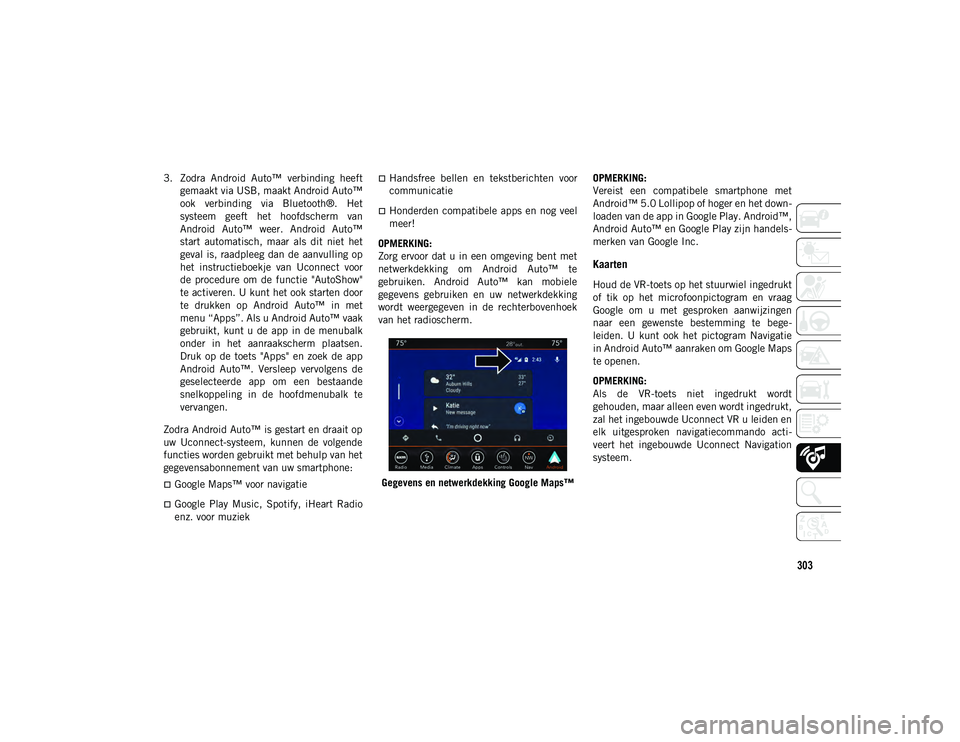
303
3. Zodra Android Auto™ verbinding heeftgemaakt via USB, maakt Android Auto™
ook verbinding via Bluetooth®. Het
systeem geeft het hoofdscherm van
Android Auto™ weer. Android Auto™
start automatisch, maar als dit niet het
geval is, raadpleeg dan de aanvulling op
het instructieboekje van Uconnect voor
de procedure om de functie "AutoShow"
te activeren. U kunt het ook starten door
te drukken op Android Auto™ in met
menu “Apps”. Als u Android Auto™ vaak
gebruikt, kunt u de app in de menubalk
onder in het aanraakscherm plaatsen.
Druk op de toets "Apps" en zoek de app
Android Auto™. Versleep vervolgens de
geselecteerde app om een bestaande
snelkoppeling in de hoofdmenubalk te
vervangen.
Zodra Android Auto™ is gestart en draait op
uw Uconnect-systeem, kunnen de volgende
functies worden gebruikt met behulp van het
gegevensabonnement van uw smartphone:
Google Maps™ voor navigatie
Google Play Music, Spotify, iHeart Radio
enz. voor muziek
Handsfree bellen en tekstberichten voor
communicatie
Honderden compatibele apps en nog veel
meer!
OPMERKING:
Zorg ervoor dat u in een omgeving bent met
netwerkdekking om Android Auto™ te
gebruiken. Android Auto™ kan mobiele
gegevens gebruiken en uw netwerkdekking
wordt weergegeven in de rechterbovenhoek
van het radioscherm.
Gegevens en netwerkdekking Google Maps™ OPMERKING:
Vereist een compatibele smartphone met
Android™ 5.0 Lollipop of hoger en het down-
loaden van de app in Google Play. Android™,
Android Auto™ en Google Play zijn handels-
merken van Google Inc.
Kaarten
Houd de VR-toets op het stuurwiel ingedrukt
of tik op het microfoonpictogram en vraag
Google om u met gesproken aanwijzingen
naar een gewenste bestemming te bege-
leiden. U kunt ook het pictogram Navigatie
in Android Auto™ aanraken om Google Maps
te openen.
OPMERKING:
Als de VR-toets niet ingedrukt wordt
gehouden, maar alleen even wordt ingedrukt,
zal het ingebouwde Uconnect VR u leiden en
elk uitgesproken navigatiecommando acti-
veert het ingebouwde Uconnect Navigation
systeem.
2020_JEEP_CHEROKEE_UG_LHD_EE.book Page 303
Page 306 of 356
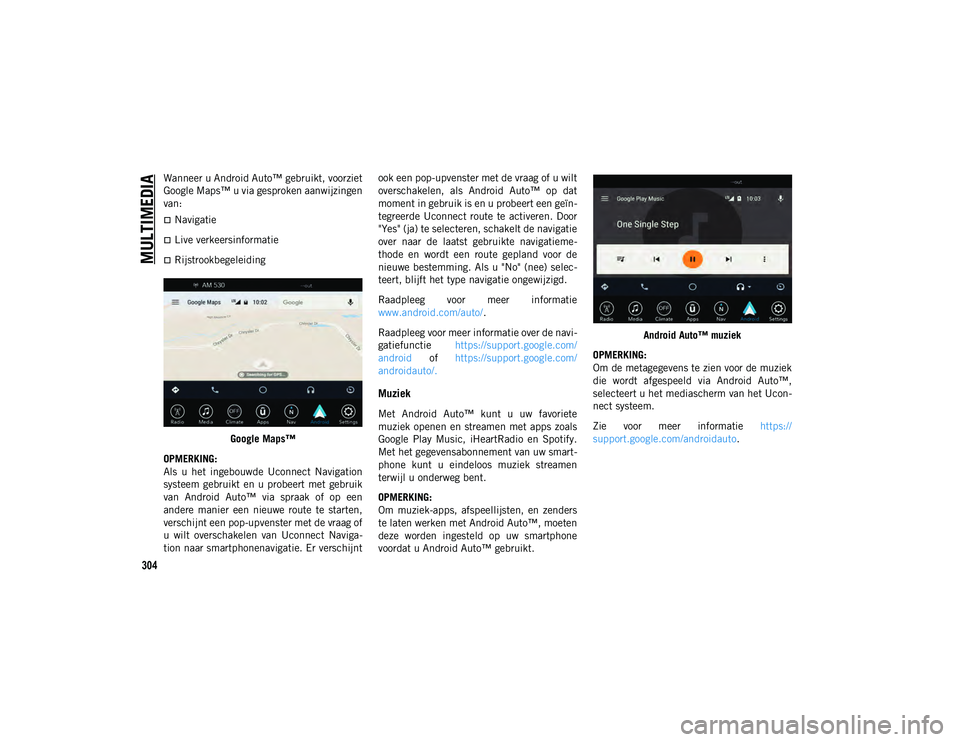
MULTIMEDIA
304
Wanneer u Android Auto™ gebruikt, voorziet
Google Maps™ u via gesproken aanwijzingen
van:
Navigatie
Live verkeersinformatie
RijstrookbegeleidingGoogle Maps™
OPMERKING:
Als u het ingebouwde Uconnect Navigation
systeem gebruikt en u probeert met gebruik
van Android Auto™ via spraak of op een
andere manier een nieuwe route te starten,
verschijnt een pop-upvenster met de vraag of
u wilt overschakelen van Uconnect Naviga-
tion naar smartphonenavigatie. Er verschijnt ook een pop-upvenster met de vraag of u wilt
overschakelen, als Android Auto™ op dat
moment in gebruik is en u probeert een geïn-
tegreerde Uconnect route te activeren. Door
"Yes" (ja) te selecteren, schakelt de navigatie
over naar de laatst gebruikte navigatieme-
thode en wordt een route gepland voor de
nieuwe bestemming. Als u "No" (nee) selec-
teert, blijft het type navigatie ongewijzigd.
Raadpleeg voor meer informatie
www.android.com/auto/
.
Raadpleeg voor meer informatie over de navi-
gatiefunctie https://support.google.com/
android of https://support.google.com/
androidauto/.
Muziek
Met Android Auto™ kunt u uw favoriete
muziek openen en streamen met apps zoals
Google Play Music, iHeartRadio en Spotify.
Met het gegevensabonnement van uw smart-
phone kunt u eindeloos muziek streamen
terwijl u onderweg bent.
OPMERKING:
Om muziek-apps, afspeellijsten, en zenders
te laten werken met Android Auto™, moeten
deze worden ingesteld op uw smartphone
voordat u Android Auto™ gebruikt. Android Auto™ muziek
OPMERKING:
Om de metagegevens te zien voor de muziek
die wordt afgespeeld via Android Auto™,
selecteert u het mediascherm van het Ucon-
nect systeem.
Zie voor meer informatie https://
support.google.com/androidauto .
2020_JEEP_CHEROKEE_UG_LHD_EE.book Page 304
Page 307 of 356
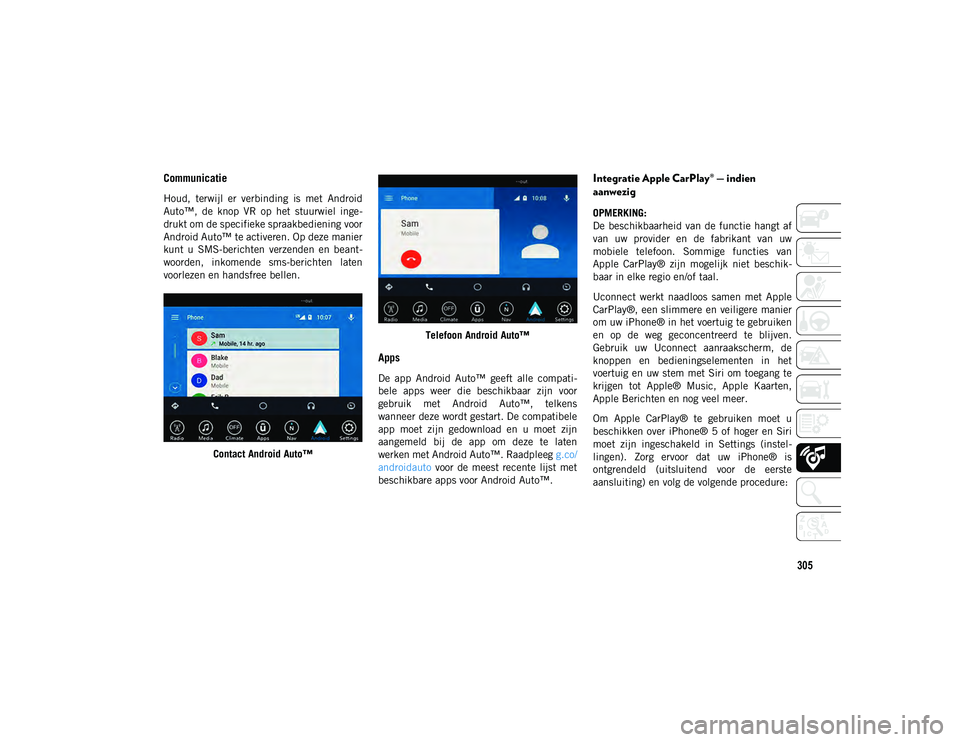
305
Communicatie
Houd, terwijl er verbinding is met Android
Auto™, de knop VR op het stuurwiel inge-
drukt om de specifieke spraakbediening voor
Android Auto™ te activeren. Op deze manier
kunt u SMS-berichten verzenden en beant-
woorden, inkomende sms-berichten laten
voorlezen en handsfree bellen.Contact Android Auto™ Telefoon Android Auto™
Apps
De app Android Auto™ geeft alle compati-
bele apps weer die beschikbaar zijn voor
gebruik met Android Auto™, telkens
wanneer deze wordt gestart. De compatibele
app moet zijn gedownload en u moet zijn
aangemeld bij de app om deze te laten
werken met Android Auto™. Raadpleeg
g.co/
androidauto voor de meest recente lijst met
beschikbare apps voor Android Auto™.
Integratie Apple CarPlay® — indien
aanwezig
OPMERKING:
De beschikbaarheid van de functie hangt af
van uw provider en de fabrikant van uw
mobiele telefoon. Sommige functies van
Apple CarPlay® zijn mogelijk niet beschik-
baar in elke regio en/of taal.
Uconnect werkt naadloos samen met Apple
CarPlay®, een slimmere en veiligere manier
om uw iPhone® in het voertuig te gebruiken
en op de weg geconcentreerd te blijven.
Gebruik uw Uconnect aanraakscherm, de
knoppen en bedieningselementen in het
voertuig en uw stem met Siri om toegang te
krijgen tot Apple® Music, Apple Kaarten,
Apple Berichten en nog veel meer.
Om Apple CarPlay® te gebruiken moet u
beschikken over iPhone® 5 of hoger en Siri
moet zijn ingeschakeld in Settings (instel-
lingen). Zorg ervoor dat uw iPhone® is
ontgrendeld (uitsluitend voor de eerste
aansluiting) en volg de volgende procedure:
2020_JEEP_CHEROKEE_UG_LHD_EE.book Page 305
Page 308 of 356
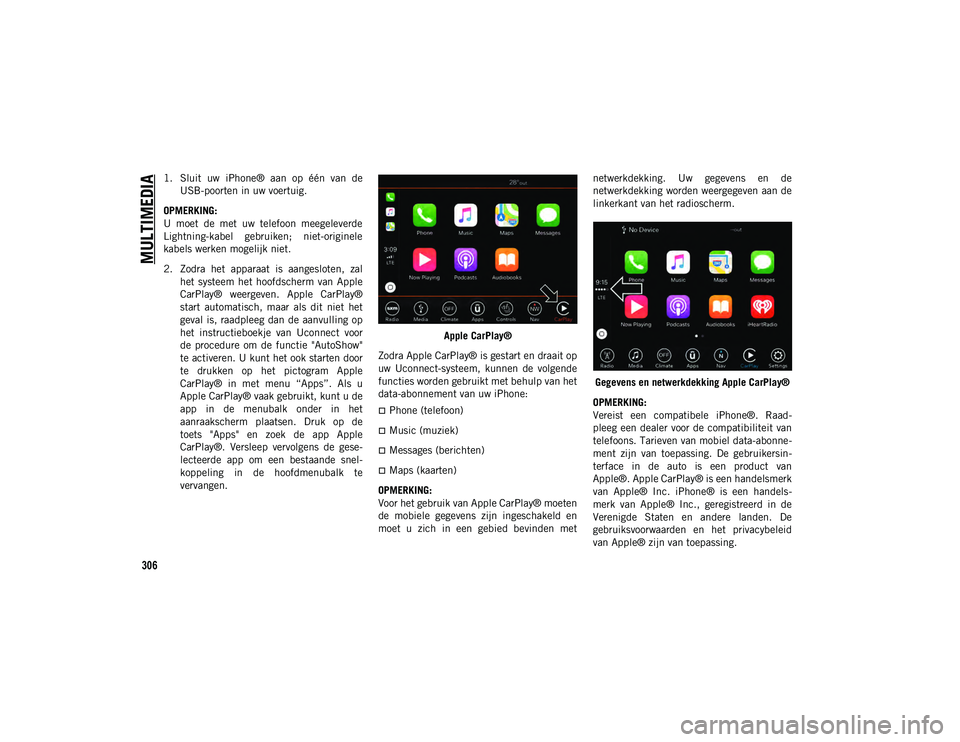
MULTIMEDIA
306
1. Sluit uw iPhone® aan op één van deUSB-poorten in uw voertuig.
OPMERKING:
U moet de met uw telefoon meegeleverde
Lightning-kabel gebruiken; niet-originele
kabels werken mogelijk niet.
2. Zodra het apparaat is aangesloten, zal het systeem het hoofdscherm van Apple
CarPlay® weergeven. Apple CarPlay®
start automatisch, maar als dit niet het
geval is, raadpleeg dan de aanvulling op
het instructieboekje van Uconnect voor
de procedure om de functie "AutoShow"
te activeren. U kunt het ook starten door
te drukken op het pictogram Apple
CarPlay® in met menu “Apps”. Als u
Apple CarPlay® vaak gebruikt, kunt u de
app in de menubalk onder in het
aanraakscherm plaatsen. Druk op de
toets "Apps" en zoek de app Apple
CarPlay®. Versleep vervolgens de gese-
lecteerde app om een bestaande snel-
koppeling in de hoofdmenubalk te
vervangen. Apple CarPlay®
Zodra Apple CarPlay® is gestart en draait op
uw Uconnect-systeem, kunnen de volgende
functies worden gebruikt met behulp van het
data-abonnement van uw iPhone:
Phone (telefoon)
Music (muziek)
Messages (berichten)
Maps (kaarten)
OPMERKING:
Voor het gebruik van Apple CarPlay® moeten
de mobiele gegevens zijn ingeschakeld en
moet u zich in een gebied bevinden met netwerkdekking. Uw gegevens en de
netwerkdekking worden weergegeven aan de
linkerkant van het radioscherm.
Gegevens en netwerkdekking Apple CarPlay®
OPMERKING:
Vereist een compatibele iPhone®. Raad-
pleeg een dealer voor de compatibiliteit van
telefoons. Tarieven van mobiel data-abonne-
ment zijn van toepassing. De gebruikersin-
terface in de auto is een product van
Apple®. Apple CarPlay® is een handelsmerk
van Apple® Inc. iPhone® is een handels-
merk van Apple® Inc., geregistreerd in de
Verenigde Staten en andere landen. De
gebruiksvoorwaarden en het privacybeleid
van Apple® zijn van toepassing.
2020_JEEP_CHEROKEE_UG_LHD_EE.book Page 306
Page 309 of 356
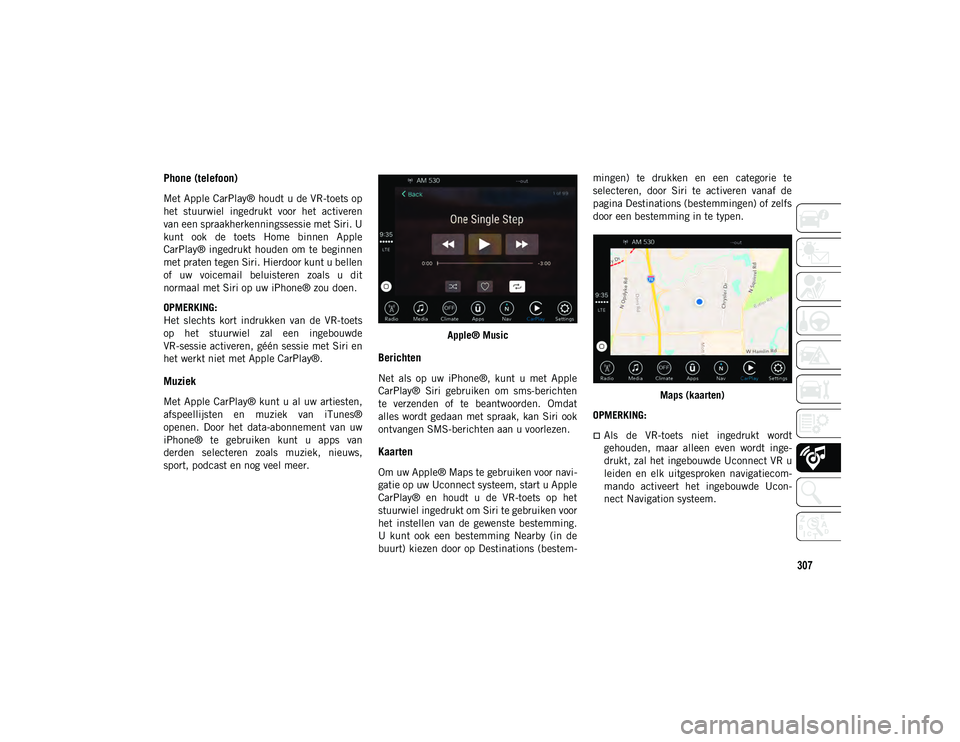
307
Phone (telefoon)
Met Apple CarPlay® houdt u de VR-toets op
het stuurwiel ingedrukt voor het activeren
van een spraakherkenningssessie met Siri. U
kunt ook de toets Home binnen Apple
CarPlay® ingedrukt houden om te beginnen
met praten tegen Siri. Hierdoor kunt u bellen
of uw voicemail beluisteren zoals u dit
normaal met Siri op uw iPhone® zou doen.
OPMERKING:
Het slechts kort indrukken van de VR-toets
op het stuurwiel zal een ingebouwde
VR-sessie activeren, géén sessie met Siri en
het werkt niet met Apple CarPlay®.
Muziek
Met Apple CarPlay® kunt u al uw artiesten,
afspeellijsten en muziek van iTunes®
openen. Door het data-abonnement van uw
iPhone® te gebruiken kunt u apps van
derden selecteren zoals muziek, nieuws,
sport, podcast en nog veel meer.Apple® Music
Berichten
Net als op uw iPhone®, kunt u met Apple
CarPlay® Siri gebruiken om sms-berichten
te verzenden of te beantwoorden. Omdat
alles wordt gedaan met spraak, kan Siri ook
ontvangen SMS-berichten aan u voorlezen.
Kaarten
Om uw Apple® Maps te gebruiken voor navi-
gatie op uw Uconnect systeem, start u Apple
CarPlay® en houdt u de VR-toets op het
stuurwiel ingedrukt om Siri te gebruiken voor
het instellen van de gewenste bestemming.
U kunt ook een bestemming Nearby (in de
buurt) kiezen door op Destinations (bestem-mingen) te drukken en een categorie te
selecteren, door Siri te activeren vanaf de
pagina Destinations (bestemmingen) of zelfs
door een bestemming in te typen.
Maps (kaarten)
OPMERKING:
Als de VR-toets niet ingedrukt wordt
gehouden, maar alleen even wordt inge-
drukt, zal het ingebouwde Uconnect VR u
leiden en elk uitgesproken navigatiecom-
mando activeert het ingebouwde Ucon-
nect Navigation systeem.
2020_JEEP_CHEROKEE_UG_LHD_EE.book Page 307
Page 310 of 356
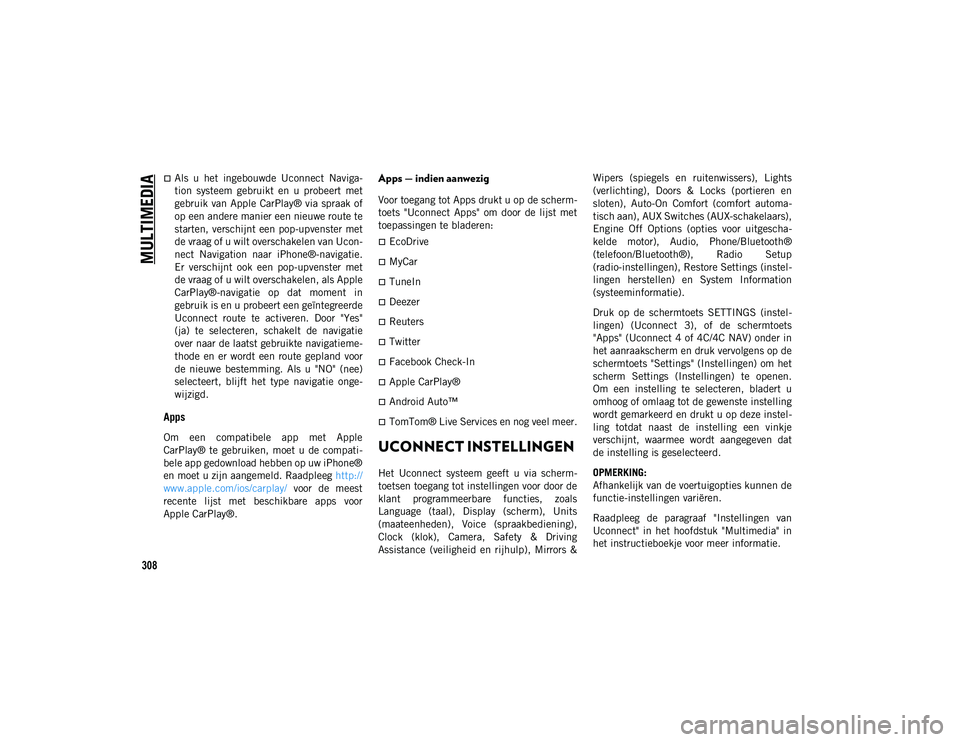
MULTIMEDIA
308
Als u het ingebouwde Uconnect Naviga-
tion systeem gebruikt en u probeert met
gebruik van Apple CarPlay® via spraak of
op een andere manier een nieuwe route te
starten, verschijnt een pop-upvenster met
de vraag of u wilt overschakelen van Ucon-
nect Navigation naar iPhone®-navigatie.
Er verschijnt ook een pop-upvenster met
de vraag of u wilt overschakelen, als Apple
CarPlay®-navigatie op dat moment in
gebruik is en u probeert een geïntegreerde
Uconnect route te activeren. Door "Yes"
(ja) te selecteren, schakelt de navigatie
over naar de laatst gebruikte navigatieme-
thode en er wordt een route gepland voor
de nieuwe bestemming. Als u "NO" (nee)
selecteert, blijft het type navigatie onge-
wijzigd.
Apps
Om een compatibele app met Apple
CarPlay® te gebruiken, moet u de compati-
bele app gedownload hebben op uw iPhone®
en moet u zijn aangemeld. Raadpleeg http://
www.apple.com/ios/carplay/ voor de meest
recente lijst met beschikbare apps voor
Apple CarPlay®.
Apps — indien aanwezig
Voor toegang tot Apps drukt u op de scherm-
toets "Uconnect Apps" om door de lijst met
toepassingen te bladeren:
EcoDrive
MyCar
TuneIn
Deezer
Reuters
Twitter
Facebook Check-In
Apple CarPlay®
Android Auto™
TomTom® Live Services en nog veel meer.
UCONNECT INSTELLINGEN
Het Uconnect systeem geeft u via scherm-
toetsen toegang tot instellingen voor door de
klant programmeerbare functies, zoals
Language (taal), Display (scherm), Units
(maateenheden), Voice (spraakbediening),
Clock (klok), Camera, Safety & Driving
Assistance (veiligheid en rijhulp), Mirrors & Wipers (spiegels en ruitenwissers), Lights
(verlichting), Doors & Locks (portieren en
sloten), Auto-On Comfort (comfort automa-
tisch aan), AUX Switches (AUX-schakelaars),
Engine Off Options (opties voor uitgescha-
kelde motor), Audio, Phone/Bluetooth®
(telefoon/Bluetooth®), Radio Setup
(radio-instellingen), Restore Settings (instel-
lingen herstellen) en System Information
(systeeminformatie).
Druk op de schermtoets SETTINGS (instel-
lingen) (Uconnect 3), of de schermtoets
"Apps" (Uconnect 4 of 4C/4C NAV) onder in
het aanraakscherm en druk vervolgens op de
schermtoets "Settings" (Instellingen) om het
scherm Settings (Instellingen) te openen.
Om een instelling te selecteren, bladert u
omhoog of omlaag tot de gewenste instelling
wordt gemarkeerd en drukt u op deze instel-
ling totdat naast de instelling een vinkje
verschijnt, waarmee wordt aangegeven dat
de instelling is geselecteerd.
OPMERKING:
Afhankelijk van de voertuigopties kunnen de
functie-instellingen variëren.
Raadpleeg de paragraaf "Instellingen van
Uconnect" in het hoofdstuk "Multimedia" in
het instructieboekje voor meer informatie.
2020_JEEP_CHEROKEE_UG_LHD_EE.book Page 308